Es posible que todos tengamos presente que cuando abrimos una imagen en la app Vista Previa de nuestro Mac podemos añadir una lupa para resaltar un elemento. Un proceso de edición que dejará esa parte de la imagen ampliada en el archivo, pero hay otra forma de utilizar la lupa en la app, una muy interesante.
Una función rápida que va más allá del zoom
La app Vista Previa de nuestro Mac tiene una función de lupa integrada. Cierto es que en lugar de ella podemos simplemente hacer zoom en cualquier imagen (o directamente podemos recortarla) para poder ver más grandes algunos de sus detalles, pero la lupa tiene un componente de interacción rápida muy interesante.
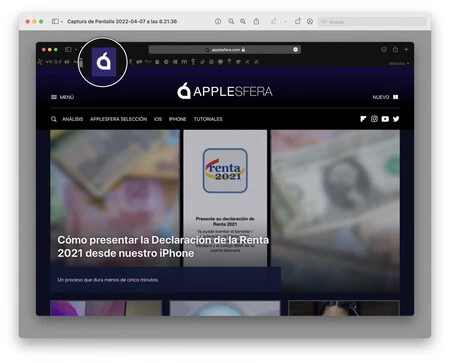
Para sorpresa de muchos usuarios, incluso los que llevan una década en macOS, acceder a la lupa es tan fácil como, siempre con una imagen abierta en la app Vista Previa, acudir al menú Herramientas y elegir Mostrar lupa. Alternativamente, podemos pulsar "<", la tecla justo a la izquierda de la Z. Con ello veremos que nuestro cursor se convierte en una pequeña lupa que podemos mover por el documento.
🔍 Today, after a decade of using MacOS, I learned that Preview has a built-in zoom lens. Hitting the backtick on the keyboard toggles it. pic.twitter.com/Oc5xuK0YLh
— Chris Heilmann codepo8@toot.cafe (@codepo8) April 6, 2022
Esta lupa, además, está también presente en los documentos PDF que podamos abrir. La única diferencia es que en los documentos PDF (que podemos convertir a PNG muy fácilmente) esta tiene una proporción rectangular, y es algo más grande, mucho más apropiado para ampliar texto, más frecuente en un documento PDF que en una imagen.
Lo cierto es que la lupa de Vista Previa es más bien poco conocida. Un recurso más de los muchos que nos ofrece el sistema para trabajar con documentos de forma eficiente y cómoda. Sin duda un recurso para tener a mano en más de una ocasión.
Imagen | Steven Wright





Ver 3 comentarios